こんにちは!テンパです。
部屋の掃除って、サボっているとすぐにほこりが溜まってしまいます。テンパは掃除が苦手なので、できればやりたくないのですが、可愛い愛犬のために定期的に掃除しています。
しかし、クローゼットの奥やベットの下などの見えない所は放置しがちで、ほこりが溜まり放題です。
ずっと見て見ぬふりをしてきましたが、先日休日を利用して大掃除を決行しました。

いきなり話がそれましたが、部屋がピカピカになったついでに、ブログの掃除(メンテナンス)もしてみたことが、この記事を書いたきっかけです。
いろいろな気になるところはあるのですが、まず最初に整理しようと決めていたのはタグの整理です。
なぜなら、ブログを始めてからタグを一度も整理していなかったからです。
WordPressでブログの記事を作成していると、記事ごとにタグを設定することができますが、ブログを始めたてのころは、タグをどう使えば良いかイマイチわからず、記事内のキーワードを全て追加していました。
そのため、記事数が増えるにつれ、気が付けばタグ数がすごいことに・・・笑
中には追加だけして、全く使っていないタグが結構ありました。ここまでタグがあると、ページの表示速度にも悪影響を与えている可能性もあります。
そこで今回は、WordPressでタグを整理する方法とタグがページの表示速度に与える影響について、紹介します。
目次
タグとは何?ワードプレスでのタグの使い方

WordPressには、投稿した記事にタグを追加する機能が付いていて、タグを追加することでサイト内検索をタグ別で検索することができます。
記事にはタグ以外にもカテゴリー機能が付いていて、ブログを始めたての頃は違いがわかりにくいですが、辞典で例えるとわかりやすいかと思います。
- カテゴリー=目次
~内容が関連するものを分類してくれます。 - タグ=索引
~内容の関連はなくても、同じキーワードが入っている記事を抽出してくれます。
重要度はカテゴリーの方が高いですが、タグも適切に利用することで、さらにブログの利便性を向上させることができるます。
記事の中に出てくる重要なキーワードを、タグとして追加するようにしましょう。
ブログのタグは1記事3~5個ぐらいがおすすめ

むやみやたらにタグを追加してしまうと、逆に利便性が悪くなってしまいます。
なので、ユーザーにとって使い勝手が良いと感じるタグ数は1記事あたりは3~5個ぐらいと言われています。
タグ数が少ない方が整理が楽ですし、すっきりしたブログを作成することができます。
タグを追加する方法
タグの追加方法は2パターンあります。
記事編集から
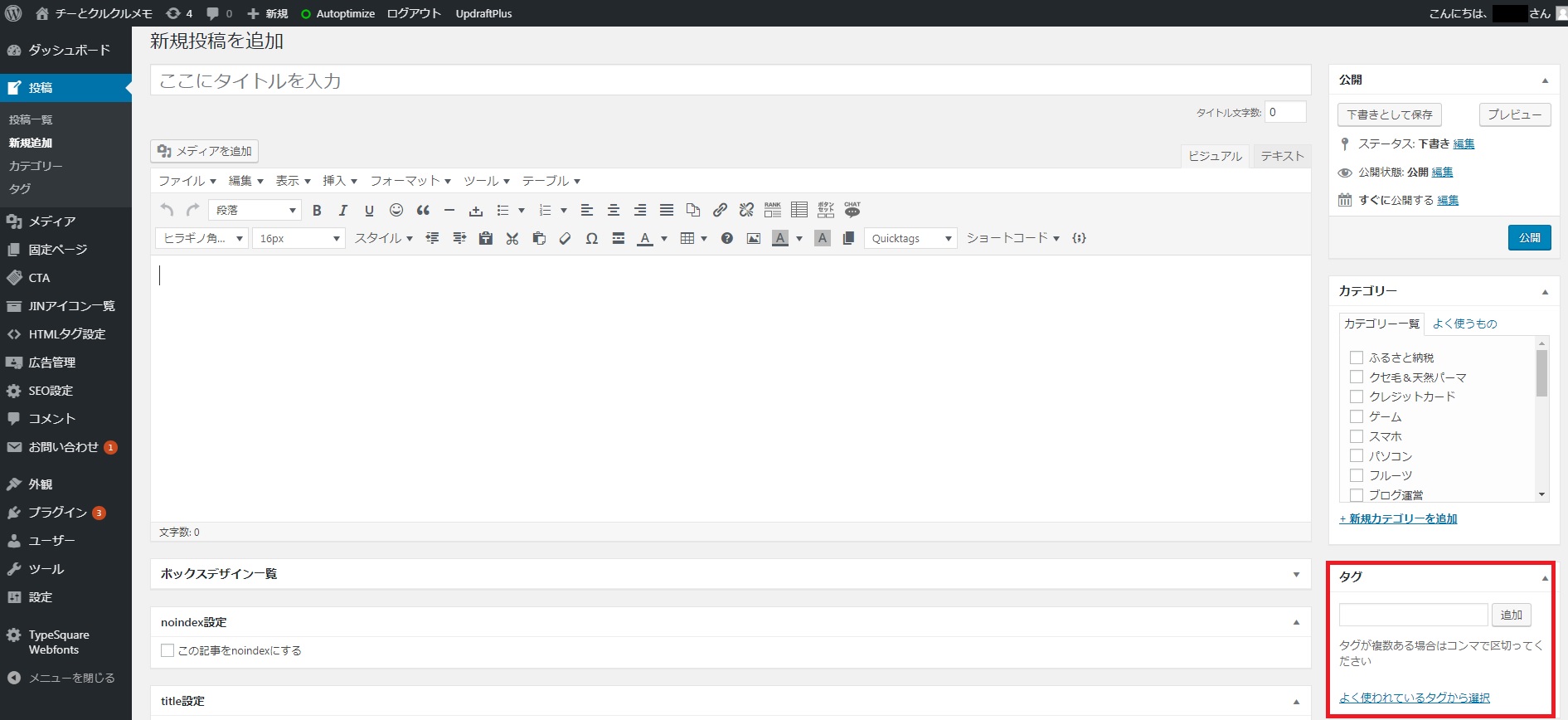
記事編集画面からタグを追加するには、「WordPress管理メニュー」→「投稿」→記事を開く→記事編集画面右の「タグ」に追加したいキーワードを入力して「追加」をクリックします。追加するタグが複数ある場合は、コンマ「 , 」を使うと便利です。
投稿のタグから ※スラッグ機能あり
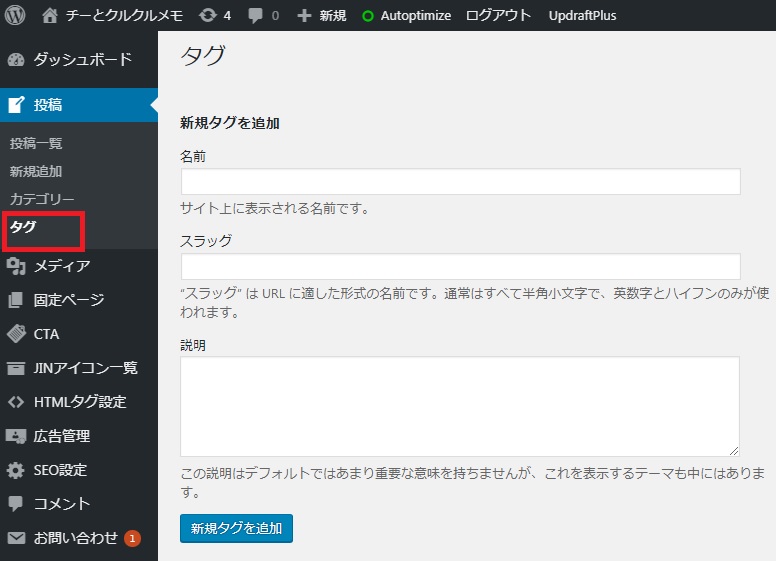
投稿のタグから追加するには、「WordPress管理メニュー」→「投稿」の「タグ」を開く→「名前」に追加したいキーワードを入力して、「新規タグを追加」をクリックします。
これで追加は完了ですが、この画面で他にも「スラッグ」の追加など、細かい設定が可能です。
スラッグとは
「スラッグ」に入力した半角小文字は、タグのURLとして利用することができます。
例えば、「ブログ」というタグに「スラッグ」なしで追加すると、「ブログ」タグのURLは「http(s)://ドメイン/tags/ブログ/」となります。一方、「スラッグ」に「blog」と入力すると、「http(s)://ドメイン/tags/blog/」となります。
使用していないタグを整理する方法(プラグイン不要)
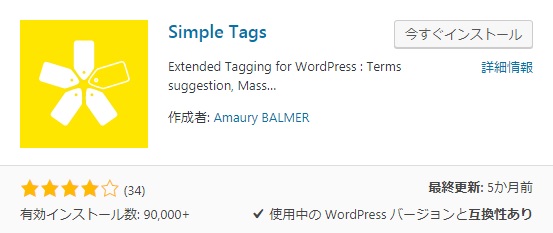
タグを管理するプラグインはいろいろありますが、中でも上の「Simple Tags」が有名です。記事編集画面で、過去に追加済みのタグ一覧から、追加したいタグをクリックするだけで追加できる機能が、大変便利です。
しかし、プラグインを導入すると、どうしてもページ表示速度が遅くなりがちです。なので、今回はプラグインを使わないでタグを整理する方法です。
使っていないタグを調べる
まずは整理する前に、どのタグを残すかを決める必要があります。
コツは「よく使っている」「あまり使われていない」「使っていない」の3つに分けると整理しやすくなります。
- よく使っている → 残す
- あまり使っていない → 削除するか検討
- 使っていない → 削除
では、使っていないタグを調べていきます。
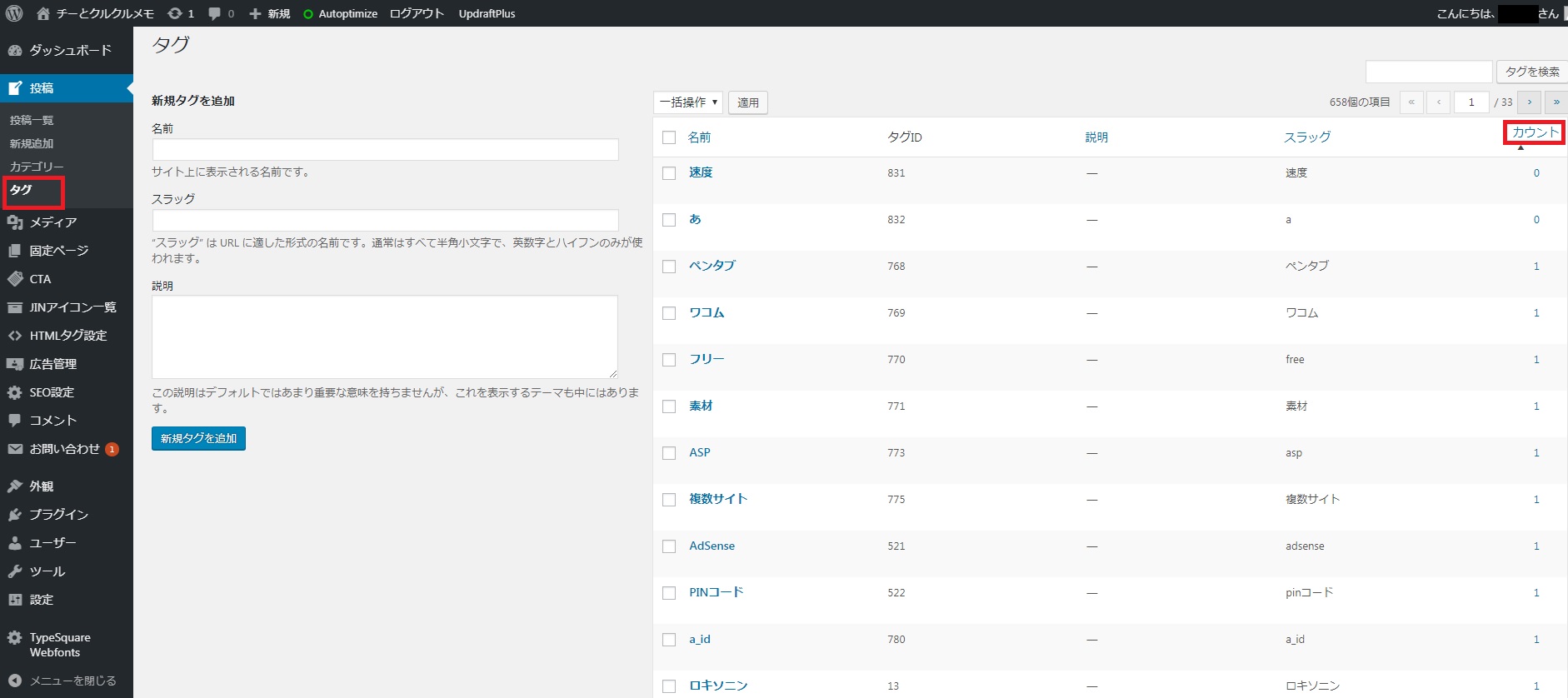
「WordPress管理メニュー」→「投稿」の「タグ」を開く→画面右に追加したタグの一覧があるので、「カウント」をクリックして使用頻度が少ない順に並び直します。
カウントとは?
カウントはそのタグを使用している記事数を表しています。値をクリックすると、記事を一覧表示できます。
カウントが「0」は全く使用していないので、迷わず削除しましょう。「1」は1記事でしか使用されていないので、今後使う予定がないなら削除して問題ないかと思います。
あと、似ているキーワードがある場合は1つにまとめてしまうと、タグ数を減らすことができます。例えば「WordPress」と「ワードプレス」、「スマートフォン」と「スマホ」など。
タグを編集しても記事に影響はでない
タグを修正・削除した場合、そのタグを使用してる記事は自動的にタグが変更されるので、表示に影響はでません。
カテゴリーはひと記事に最低でも1つ設定する必要がありますが、タグは設定してなくても問題ありません。そのため、タグを削除して記事に使用しているタグが、全てなくなってしまっても大丈夫です。
タグが増えるとページ表示速度は遅く(重く)なるのか?検証してみた!

では、タグが増えすぎてしまった場合、ページ表示速度は遅くなるのか、気になるところです。
WordPressの仕組み上、ブラウザがブログにアクセスすると、毎回MySQLから記事情報を取り出し、その情報をもとに記事ページ(HTML)を作り、ブラウザに表示しているので、タグを含めて表示するものが多いほど、ページ表示速度に影響があるはずです。
そこで、タグを整理するついでにページ表示速度を実際に測定して、検証してみました。ページ表示速度の測定には、PCとモバイル両方を測定できる「PageSpeed Insights」を利用しています。
タグ整理前
- タグ数:756件
- ページ表示速度:PC83/モバイル62
タグ整理後
- タグ数:616件
- ページ表示速度:PC82/モバイル55
取りあえず、タグカウントが「0」と「1」のものだけ整理して、他のタグは後日検討ということにしました。すると、140件のタグを削除することができました。
気になるページ表示速度は、あまり変わらない!(むしろ、少し下がった?)というのが、今回の検証結果になります。
「PageSpeed Insights」のページ表示速度は、毎回数値が若干変動するので、少し下がったのは誤差の範囲内ですが、140件削除して変化なかったというのは少しショックです。
また、タグ整理をしてページ表示速度を測定したら追記します。
まとめ
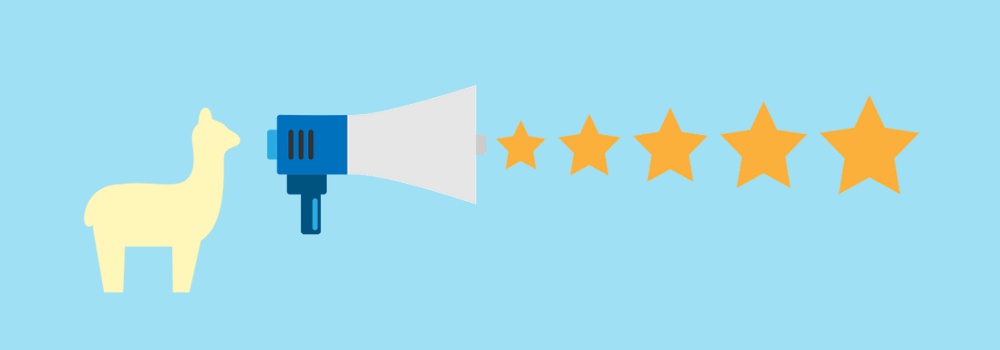
いかがだったでしょうか?
今回はタグの基本知識、不要タグの整理方法、タグとページ表示速度の関係についてまとめました。
タグはデータ容量が少ないせいか、不要タグの整理をしてもWordPressのデータ読み込みに、あまり影響していないみたいですね。
ただ、整理しないとタグはどんどん増えてしまうので、定期的に整理して、スッキリしたブログをめざします!
参考になれば幸いです。







